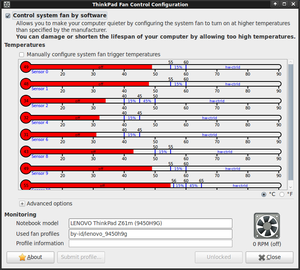ThinkPad Fan Control: Unterschied zwischen den Versionen
Myon (Diskussion | Beiträge) KKeine Bearbeitungszusammenfassung |
Myon (Diskussion | Beiträge) (Wichtige Informationen hinzugefügt) |
||
| Zeile 1: | Zeile 1: | ||
== Einleitung == | == Einleitung == | ||
[http://www.gambitchess.org/mediawiki/index.php/ThinkPad_Fan_Control Thinkpad Fan Control] ist eine Software zur Lüftersteuerung für Linux. Im Unterschied zu [[Thinkfan]] beinhaltet Thinkpad Fan Control eine GUI zur Einstellung der Temperaturschwellen. | [[Bild:Tpfan-admin.png|GUI von Thinkpad Fan Control|thumb]] | ||
[http://www.gambitchess.org/mediawiki/index.php/ThinkPad_Fan_Control Thinkpad Fan Control] (auch als tp-fan oder tpfand bekannt) ist eine Software zur Lüftersteuerung für Linux. Im Unterschied zu [[Thinkfan]] beinhaltet Thinkpad Fan Control eine GUI zur Einstellung der Temperaturschwellen. Leider wird das ursprüngliche tp-fan von seinem Autor seit Mitte 2009 nicht mehr gewartet. Seit September 2011 gibt es ein neues Projekt namens [http://code.google.com/p/tpfanco/ tpfanco], das sich um die Wartung des Codes von tp-fan und die Erstellung von aktuellen Ubuntu-Paketen kümmert. | |||
== Voraussetzungen == | == Voraussetzungen == | ||
Unterstützt werden alle ThinkPad-Modelle bei denen das Kernelmodul '''thinkpad_acpi''' geladen werden kann. Ausnahmen sind: | Unterstützt werden alle ThinkPad-Modelle bei denen das Kernelmodul '''thinkpad_acpi''' geladen werden kann. Ausnahmen sind: | ||
* SL-Reihe: keine Unterstützung für thinkpad_acpi | * SL-Reihe: keine Unterstützung für thinkpad_acpi | ||
| Zeile 13: | Zeile 9: | ||
== Installation == | == Installation == | ||
=== Ubuntu 10 | === Ältere Ubuntu-Versionen (bis Ubuntu 9.10) === | ||
Für Ubuntu-Versionen bis einschließlich Karmic Koala, (d.h Ubuntu 8.04, Ubuntu 8.10, Ubuntu 9.04 und Ubuntu 9.10) lädt man die drei für 9.04 bestimmten Pakete von Hand aus dem alten [https://launchpad.net/~tp-fan/+archive/ppa tp-fan PPA] herunter und installiert sie: | |||
* '''[http://ppa.launchpad.net/tp-fan/ppa/ubuntu/pool/main/t/tpfand/tpfand_0.95-ubuntu1_all.deb tpfand]''' | * '''[http://ppa.launchpad.net/tp-fan/ppa/ubuntu/pool/main/t/tpfand/tpfand_0.95-ubuntu1_all.deb tpfand]''' | ||
* '''[http://ppa.launchpad.net/tp-fan/ppa/ubuntu/pool/main/t/tpfan-admin/tpfan-admin_0.96-ubuntu1_all.deb tpfan-admin]''' | * '''[http://ppa.launchpad.net/tp-fan/ppa/ubuntu/pool/main/t/tpfan-admin/tpfan-admin_0.96-ubuntu1_all.deb tpfan-admin]''' | ||
* '''[http://ppa.launchpad.net/tp-fan/ppa/ubuntu/pool/main/t/tpfand-profiles/tpfand-profiles_20090309-ubuntu1_all.deb tpfand-profiles]''' | * '''[http://ppa.launchpad.net/tp-fan/ppa/ubuntu/pool/main/t/tpfand-profiles/tpfand-profiles_20090309-ubuntu1_all.deb tpfand-profiles]''' | ||
=== Ubuntu 10.10 === | === Neuere Ubuntu-Versionen (ab Ubuntu 10.04) === | ||
Für Ubuntu-Versionen ab Lucid Lynx (d.h Ubuntu 10.04, Ubuntu 10.10, Ubuntu 11.04) lädt man die neuesten Pakete von [http://code.google.com/p/tpfanco/downloads/list tpfanco]. Zuerst installiert man tpfand, danach auch tpfan-admin und tpfan-profiles. Nach der Installation ist ein Neustart erforderlich. Auch Kubuntu und Xubuntu werden unterstützt. | |||
== Konfiguration == | |||
Nach der Installation ruft man die Konfiguration mit ''"System -> Systemeinstellungen -> ThinkPad Fan Control"'' auf. | |||
== Veraltete Informationen == | |||
<span style="color:red;"> ''' Achtung!!! Nachfolgende Anleitungen sind veraltet, teilweise unvollständig und sollten nicht mehr genutzt werden. Sie werden hier lediglich der Vollständigkeit halber bereitgestellt. Für aktuelle Ubuntu-Versionen sollen stattdessen die [http://code.google.com/p/tpfanco/ tpfanco-Pakete] verwendet werden!''' </span> | |||
''' Ubuntu 10.10 ''' | |||
Um ThinkPad Fan Control unter Ubuntu 10.10 zu nutzen, müssen die vorhandenen Pakete entsprechend angepasst werden. Dafür gibt es zwei Gründe: | Um ThinkPad Fan Control unter Ubuntu 10.10 zu nutzen, müssen die vorhandenen Pakete entsprechend angepasst werden. Dafür gibt es zwei Gründe: | ||
* zur Bestimmung des Thinkpad-Modells verwendet tpfan die ab Ubuntu 10.10 nicht mehr vorhandene HAL-Schnittstelle | * zur Bestimmung des Thinkpad-Modells verwendet tpfan die ab Ubuntu 10.10 nicht mehr vorhandene HAL-Schnittstelle | ||
| Zeile 54: | Zeile 61: | ||
verwendet werden können. Nach dem Neustart ruft man die Konfiguration mit ''"System -> Systemeinstellungen -> ThinkPad Fan Control"'' auf. | verwendet werden können. Nach dem Neustart ruft man die Konfiguration mit ''"System -> Systemeinstellungen -> ThinkPad Fan Control"'' auf. | ||
''' Kubuntu 10.10 ''' | |||
Um ThinkPad Fan Control unter Kubuntu 10.10 zu nutzen, müssen die vorhandenen Pakete entsprechend angepasst werden. Dafür gibt es drei Gründe: | Um ThinkPad Fan Control unter Kubuntu 10.10 zu nutzen, müssen die vorhandenen Pakete entsprechend angepasst werden. Dafür gibt es drei Gründe: | ||
* zur Bestimmung des Thinkpad-Modells verwendet tpfan die ab Ubuntu 10.10 nicht mehr vorhandene HAL-Schnittstelle | * zur Bestimmung des Thinkpad-Modells verwendet tpfan die ab Ubuntu 10.10 nicht mehr vorhandene HAL-Schnittstelle | ||
| Zeile 93: | Zeile 101: | ||
verwendet werden können. Nach dem Neustart ruft man die Konfiguration mit ''"KDE -> Anwendungen -> System -> ThinkPad Fan Control"'' auf. | verwendet werden können. Nach dem Neustart ruft man die Konfiguration mit ''"KDE -> Anwendungen -> System -> ThinkPad Fan Control"'' auf. | ||
''' Ubuntu 11.04 ''' | |||
Um ThinkPad Fan Control unter Ubuntu 11.04 zu nutzen, müssen die vorhandenen Pakete entsprechend angepasst werden. Dafür gibt es einige Gründe: | Um ThinkPad Fan Control unter Ubuntu 11.04 zu nutzen, müssen die vorhandenen Pakete entsprechend angepasst werden. Dafür gibt es einige Gründe: | ||
* zur Bestimmung des Thinkpad-Modells verwendet tpfan die ab Ubuntu 11.04 nicht mehr vorhandene HAL-Schnittstelle | * zur Bestimmung des Thinkpad-Modells verwendet tpfan die ab Ubuntu 11.04 nicht mehr vorhandene HAL-Schnittstelle | ||
| Zeile 147: | Zeile 156: | ||
Diese sollen in genau dieser Reihenfolge durch Doppelklicken installiert werden. Danach am besten den Rechner neustarten, damit die vorhandenen Profile | Diese sollen in genau dieser Reihenfolge durch Doppelklicken installiert werden. Danach am besten den Rechner neustarten, damit die vorhandenen Profile | ||
verwendet werden können. Nach dem Neustart ruft man die Konfiguration mit ''"System -> Systemeinstellungen -> ThinkPad Fan Control"'' auf. | verwendet werden können. Nach dem Neustart ruft man die Konfiguration mit ''"System -> Systemeinstellungen -> ThinkPad Fan Control"'' auf. | ||
Version vom 3. September 2011, 12:19 Uhr
Einleitung
Thinkpad Fan Control (auch als tp-fan oder tpfand bekannt) ist eine Software zur Lüftersteuerung für Linux. Im Unterschied zu Thinkfan beinhaltet Thinkpad Fan Control eine GUI zur Einstellung der Temperaturschwellen. Leider wird das ursprüngliche tp-fan von seinem Autor seit Mitte 2009 nicht mehr gewartet. Seit September 2011 gibt es ein neues Projekt namens tpfanco, das sich um die Wartung des Codes von tp-fan und die Erstellung von aktuellen Ubuntu-Paketen kümmert.
Voraussetzungen
Unterstützt werden alle ThinkPad-Modelle bei denen das Kernelmodul thinkpad_acpi geladen werden kann. Ausnahmen sind:
- SL-Reihe: keine Unterstützung für thinkpad_acpi
- L-, Edge-Reihe, X100e: benötigt Ubuntu 10.10 mit Kernel 2.6.35 oder 10.04 mit tp-Kernel 2.6.32
Installation
Ältere Ubuntu-Versionen (bis Ubuntu 9.10)
Für Ubuntu-Versionen bis einschließlich Karmic Koala, (d.h Ubuntu 8.04, Ubuntu 8.10, Ubuntu 9.04 und Ubuntu 9.10) lädt man die drei für 9.04 bestimmten Pakete von Hand aus dem alten tp-fan PPA herunter und installiert sie:
Neuere Ubuntu-Versionen (ab Ubuntu 10.04)
Für Ubuntu-Versionen ab Lucid Lynx (d.h Ubuntu 10.04, Ubuntu 10.10, Ubuntu 11.04) lädt man die neuesten Pakete von tpfanco. Zuerst installiert man tpfand, danach auch tpfan-admin und tpfan-profiles. Nach der Installation ist ein Neustart erforderlich. Auch Kubuntu und Xubuntu werden unterstützt.
Konfiguration
Nach der Installation ruft man die Konfiguration mit "System -> Systemeinstellungen -> ThinkPad Fan Control" auf.
Veraltete Informationen
Achtung!!! Nachfolgende Anleitungen sind veraltet, teilweise unvollständig und sollten nicht mehr genutzt werden. Sie werden hier lediglich der Vollständigkeit halber bereitgestellt. Für aktuelle Ubuntu-Versionen sollen stattdessen die tpfanco-Pakete verwendet werden!
Ubuntu 10.10
Um ThinkPad Fan Control unter Ubuntu 10.10 zu nutzen, müssen die vorhandenen Pakete entsprechend angepasst werden. Dafür gibt es zwei Gründe:
- zur Bestimmung des Thinkpad-Modells verwendet tpfan die ab Ubuntu 10.10 nicht mehr vorhandene HAL-Schnittstelle
- tpfan-admin hängt vom Paket python-gnome2-desktop, welches ab Ubuntu 10.10 ebenfalls nicht mehr vorhanden ist
Für diese Probleme gibt es folgende Lösungen
- ein Patch für tpfan sorgt dafür, dass die Modellbestimmung über lshw funktioniert
- python-gnome2-desktop-Abhängigkeit von tpfan-admin muss durch python-rsvg ersetzt werden
All das lässt sich vollautomatisch erledigen. Zuerst installiert man das Paket patch:
sudo apt-get install patch
Anschließend öffnet man die Kommandozeile und gibt folgende Befehle ein
cd ~ echo "Patching tpfan-admin" wget http://ppa.launchpad.net/tp-fan/ppa/ubuntu/pool/main/t/tpfan-admin/tpfan-admin_0.96-ubuntu1_all.deb dpkg-deb -x tpfan-admin_0.96-ubuntu1_all.deb tpfan-admin_0.96-ubuntu1_all_patched dpkg-deb -e tpfan-admin_0.96-ubuntu1_all.deb tpfan-admin_0.96-ubuntu1_all_patched/DEBIAN sed -i 's/python-gnome2-desktop (>= 2.22)/python-rsvg (>=2.30.0)/g' tpfan-admin_0.96-ubuntu1_all_patched/DEBIAN/control dpkg-deb -b tpfan-admin_0.96-ubuntu1_all_patched rm -r tpfan-admin_0.96-ubuntu1_all_patched tpfan-admin_0.96-ubuntu1_all.deb echo "Patching tpfand" wget http://ppa.launchpad.net/tp-fan/ppa/ubuntu/pool/main/t/tpfand/tpfand_0.95-ubuntu1_all.deb dpkg-deb -x tpfand_0.95-ubuntu1_all.deb tpfand_0.95-ubuntu1_all_patched dpkg-deb -e tpfand_0.95-ubuntu1_all.deb tpfand_0.95-ubuntu1_all_patched/DEBIAN wget https://bugs.launchpad.net/tp-fan/+bug/575199/+attachment/1702159/+files/tpfan_nohal.patch patch tpfand_0.95-ubuntu1_all_patched/usr/share/pyshared/tpfand/settings.py -i tpfan_nohal.patch -o tpfand_0.95-ubuntu1_all_patched/usr/share/pyshared/tpfand/settings_patch.py mv tpfand_0.95-ubuntu1_all_patched/usr/share/pyshared/tpfand/settings_patch.py tpfand_0.95-ubuntu1_all_patched/usr/share/pyshared/tpfand/settings.py dpkg-deb -b tpfand_0.95-ubuntu1_all_patched rm -r tpfand_0.95-ubuntu1_all.deb tpfan_nohal.patch tpfand_0.95-ubuntu1_all_patched wget http://ppa.launchpad.net/tp-fan/ppa/ubuntu/pool/main/t/tpfand-profiles/tpfand-profiles_20090309-ubuntu1_all.deb
Die Warnungen seitens dpkg-deb können ignoriert werden. Anschließend findet man in seinem Home-Verzeichnis folgende Dateien:
tpfand_0.95-ubuntu1_all_patched.deb tpfan-admin_0.96-ubuntu1_all_patched.deb tpfand-profiles_20090309-ubuntu1_all.deb
Diese sollen in genau dieser Reihenfolge durch Doppelklicken installiert werden. Danach am besten den Rechner neustarten, damit die vorhandenen Profile verwendet werden können. Nach dem Neustart ruft man die Konfiguration mit "System -> Systemeinstellungen -> ThinkPad Fan Control" auf.
Kubuntu 10.10
Um ThinkPad Fan Control unter Kubuntu 10.10 zu nutzen, müssen die vorhandenen Pakete entsprechend angepasst werden. Dafür gibt es drei Gründe:
- zur Bestimmung des Thinkpad-Modells verwendet tpfan die ab Ubuntu 10.10 nicht mehr vorhandene HAL-Schnittstelle
- tpfan-admin hängt vom Paket python-gnome2-desktop, welches ab Ubuntu 10.10 ebenfalls nicht mehr vorhanden ist
- um root-Rechte zu erlangen, setzt tpfan-admin auf gksu, was unter KDE nicht wirklich reibungslos funktioniert
Für diese Probleme gibt es folgende Lösungen
- ein Patch für tpfan sorgt dafür, dass die Modellbestimmung über lshw funktioniert
- python-gnome2-desktop-Abhängigkeit von tpfan-admin muss durch python-rsvg ersetzt werden
- gksu-Aufrufe im Quellcode müssen durch kdesudo ersetzt werden.
All das lässt sich vollautomatisch erledigen. Zuerst installiert man das Paket patch:
sudo apt-get install patch
Anschließend öffnet man die Kommandozeile und gibt folgende Befehle ein
cd ~ echo "Patching tpfan-admin for Kubuntu" wget http://ppa.launchpad.net/tp-fan/ppa/ubuntu/pool/main/t/tpfan-admin/tpfan-admin_0.96-ubuntu1_all.deb dpkg-deb -x tpfan-admin_0.96-ubuntu1_all.deb tpfan-admin_0.96-ubuntu1_all_patched_KDE dpkg-deb -e tpfan-admin_0.96-ubuntu1_all.deb tpfan-admin_0.96-ubuntu1_all_patched_KDE/DEBIAN sed -i 's/python-gnome2-desktop (>= 2.22)/python-rsvg (>=2.30.0)/g' tpfan-admin_0.96-ubuntu1_all_patched_KDE/DEBIAN/control sed -i 's/gksu (>= 2.0)/kdesudo (>= 2.5)/g' tpfan-admin_0.96-ubuntu1_all_patched_KDE/DEBIAN/control sed -i 's/gksu/kdesudo/;s/--message/--comment/g' tpfan-admin_0.96-ubuntu1_all_patched_KDE/usr/share/pyshared/tpfanadmin/build.py dpkg-deb -b tpfan-admin_0.96-ubuntu1_all_patched_KDE rm -r tpfan-admin_0.96-ubuntu1_all_patched_KDE tpfan-admin_0.96-ubuntu1_all.deb echo "Patching tpfand for Kubuntu" wget http://ppa.launchpad.net/tp-fan/ppa/ubuntu/pool/main/t/tpfand/tpfand_0.95-ubuntu1_all.deb dpkg-deb -x tpfand_0.95-ubuntu1_all.deb tpfand_0.95-ubuntu1_all_patched_KDE dpkg-deb -e tpfand_0.95-ubuntu1_all.deb tpfand_0.95-ubuntu1_all_patched_KDE/DEBIAN wget https://bugs.launchpad.net/tp-fan/+bug/575199/+attachment/1702159/+files/tpfan_nohal.patch patch tpfand_0.95-ubuntu1_all_patched_KDE/usr/share/pyshared/tpfand/settings.py -i tpfan_nohal.patch -o tpfand_0.95-ubuntu1_all_patched_KDE/usr/share/pyshared/tpfand/settings_patch.py mv tpfand_0.95-ubuntu1_all_patched_KDE/usr/share/pyshared/tpfand/settings_patch.py tpfand_0.95-ubuntu1_all_patched_KDE/usr/share/pyshared/tpfand/settings.py dpkg-deb -b tpfand_0.95-ubuntu1_all_patched_KDE rm -r tpfand_0.95-ubuntu1_all.deb tpfan_nohal.patch tpfand_0.95-ubuntu1_all_patched_KDE wget http://ppa.launchpad.net/tp-fan/ppa/ubuntu/pool/main/t/tpfand-profiles/tpfand-profiles_20090309-ubuntu1_all.deb
Die Warnungen seitens dpkg-deb können ignoriert werden. Anschließend findet man in seinem Home-Verzeichnis folgende Dateien:
tpfand_0.95-ubuntu1_all_patched_KDE.deb tpfan-admin_0.96-ubuntu1_all_patched_KDE.deb tpfand-profiles_20090309-ubuntu1_all.deb
Diese sollen in genau dieser Reihenfolge durch Doppelklicken installiert werden. Danach am besten den Rechner neustarten, damit die vorhandenen Profile verwendet werden können. Nach dem Neustart ruft man die Konfiguration mit "KDE -> Anwendungen -> System -> ThinkPad Fan Control" auf.
Ubuntu 11.04
Um ThinkPad Fan Control unter Ubuntu 11.04 zu nutzen, müssen die vorhandenen Pakete entsprechend angepasst werden. Dafür gibt es einige Gründe:
- zur Bestimmung des Thinkpad-Modells verwendet tpfan die ab Ubuntu 11.04 nicht mehr vorhandene HAL-Schnittstelle
- tpfan-admin hängt vom Paket python-gnome2-desktop, welches ab Ubuntu 11.04 ebenfalls nicht mehr vorhanden ist
Für diese Probleme gibt es folgende Lösungen
- ein Patch für tpfan sorgt dafür, dass die Modellbestimmung über dmidecode
- python-gnome2-desktop-Abhängigkeit von tpfan-admin muss durch python-rsvg ersetzt werden
All das lässt sich vollautomatisch erledigen. Zuerst installiert man das Paket patch:
sudo apt-get install patch
Anschließend öffnet man die Kommandozeile und gibt folgende Befehle ein
cd ~ # Patching tpfan-admin wget http://ppa.launchpad.net/tp-fan/ppa/ubuntu/pool/main/t/tpfan-admin/tpfan-admin_0.96-ubuntu1_all.deb dpkg-deb -x tpfan-admin_0.96-ubuntu1_all.deb tpfan-admin_0.96-ubuntu1_all_patched dpkg-deb -e tpfan-admin_0.96-ubuntu1_all.deb tpfan-admin_0.96-ubuntu1_all_patched/DEBIAN sed -i 's/python-gnome2-desktop (>= 2.22)/python-rsvg (>=2.30.0)/g' tpfan-admin_0.96-ubuntu1_all_patched/DEBIAN/control # This is needed to make our package pass the lintian-check sed -i 's/# Please also look if there are files or directories which have a//g' tpfan-admin_0.96-ubuntu1_all_patched/usr/share/doc/tpfan-admin/copyright sed -i 's/# different copyright\/license attached and list them here.//g' tpfan-admin_0.96-ubuntu1_all_patched/usr/share/doc/tpfan-admin/copyright chmod +x tpfan-admin_0.96-ubuntu1_all_patched/usr/share/tpfan-admin/open-url.sh cd tpfan-admin_0.96-ubuntu1_all_patched find usr/ -type f -print0 | xargs -0 md5sum > DEBIAN/md5sums cd ~ # Building the package fakeroot dpkg-deb -b tpfan-admin_0.96-ubuntu1_all_patched rm -r tpfan-admin_0.96-ubuntu1_all_patched tpfan-admin_0.96-ubuntu1_all.deb # Patching tpfand wget http://ppa.launchpad.net/tp-fan/ppa/ubuntu/pool/main/t/tpfand/tpfand_0.95-ubuntu1_all.deb dpkg-deb -x tpfand_0.95-ubuntu1_all.deb tpfand_0.95-ubuntu1_all_patched dpkg-deb -e tpfand_0.95-ubuntu1_all.deb tpfand_0.95-ubuntu1_all_patched/DEBIAN cd tpfand_0.95-ubuntu1_all_patched/usr/share/pyshared/ wget https://launchpadlibrarian.net/70852691/tpfan_dmidecode.patch patch -p0 < tpfan_dmidecode.patch rm tpfan_dmidecode.patch cd ~ sed -i 's/python-dbus (>= 0.82)/python-dbus (>= 0.82), python-dmidecode (>= 3.10)/g' tpfand_0.95-ubuntu1_all_patched/DEBIAN/control # This is needed to make our package pass the lintian-check cd tpfand_0.95-ubuntu1_all_patched find usr/ -type f -print0 | xargs -0 md5sum > DEBIAN/md5sums cd ~ sed -i 's/Required-Start: $syslog $time/Required-Start: $remote_fs $syslog $time/g' tpfand_0.95-ubuntu1_all_patched/etc/init.d/tpfand sed -i 's/Required-Stop: $syslog $time/Required-Stop: $remote_fs $syslog $time/g' tpfand_0.95-ubuntu1_all_patched/etc/init.d/tpfand sed -i 's/*)/force-reload)\n $0 restart\n ;;\n&\n /g' tpfand_0.95-ubuntu1_all_patched/etc/init.d/tpfand sed -i 's/restart}/restart|force-reload}/g' tpfand_0.95-ubuntu1_all_patched/etc/init.d/tpfand # Building the package fakeroot dpkg-deb -b tpfand_0.95-ubuntu1_all_patched rm -r tpfand_0.95-ubuntu1_all.deb tpfand_0.95-ubuntu1_all_patched wget http://ppa.launchpad.net/tp-fan/ppa/ubuntu/pool/main/t/tpfand-profiles/tpfand-profiles_20090309-ubuntu1_all.deb
Die Warnungen seitens dpkg-deb können ignoriert werden. Anschließend findet man in seinem Home-Verzeichnis folgende Dateien:
tpfand_0.95-ubuntu1_all_patched.deb tpfan-admin_0.96-ubuntu1_all_patched.deb tpfand-profiles_20090309-ubuntu1_all.deb
Diese sollen in genau dieser Reihenfolge durch Doppelklicken installiert werden. Danach am besten den Rechner neustarten, damit die vorhandenen Profile verwendet werden können. Nach dem Neustart ruft man die Konfiguration mit "System -> Systemeinstellungen -> ThinkPad Fan Control" auf.